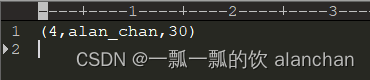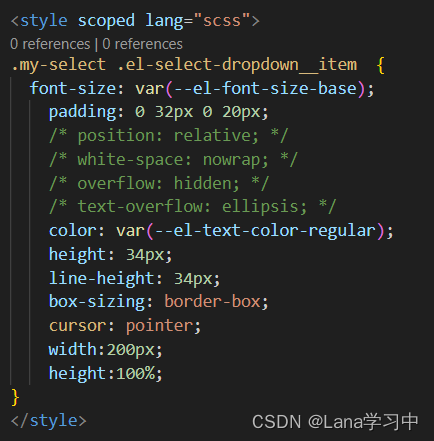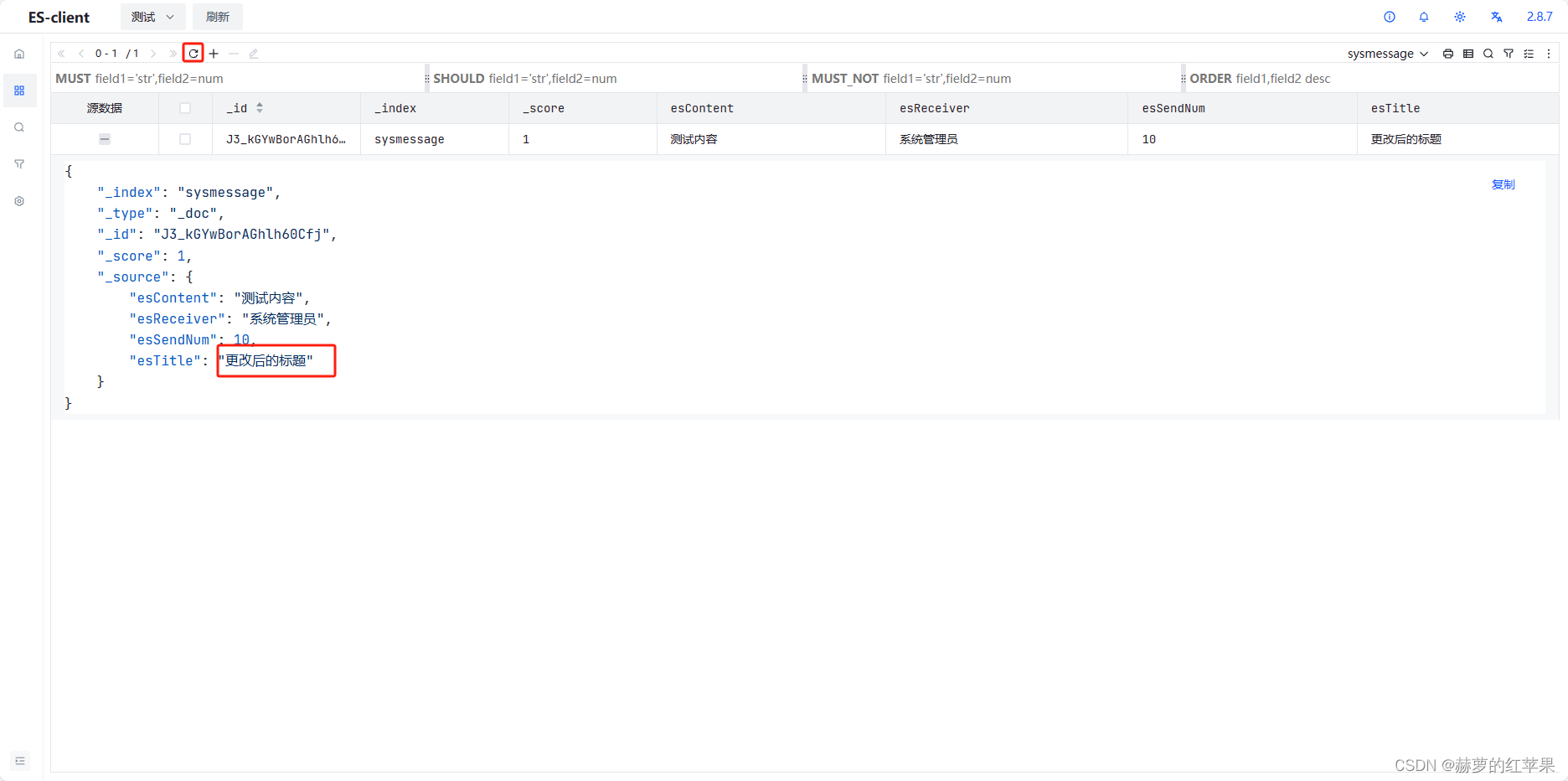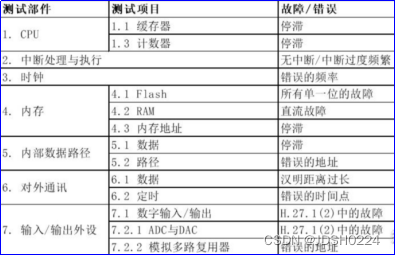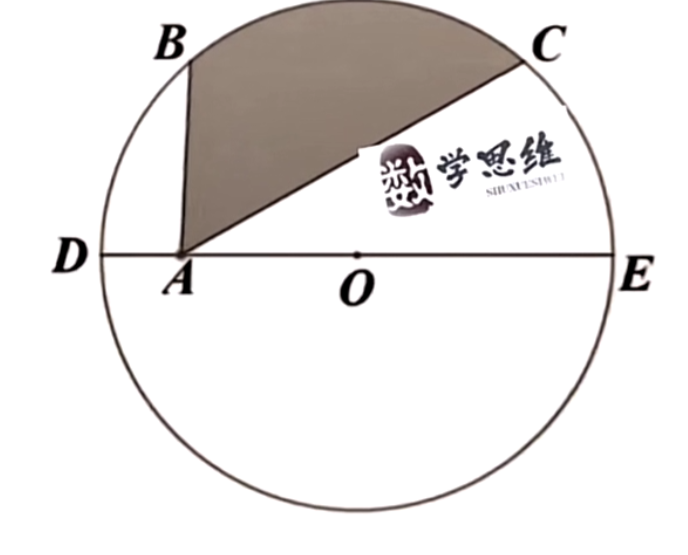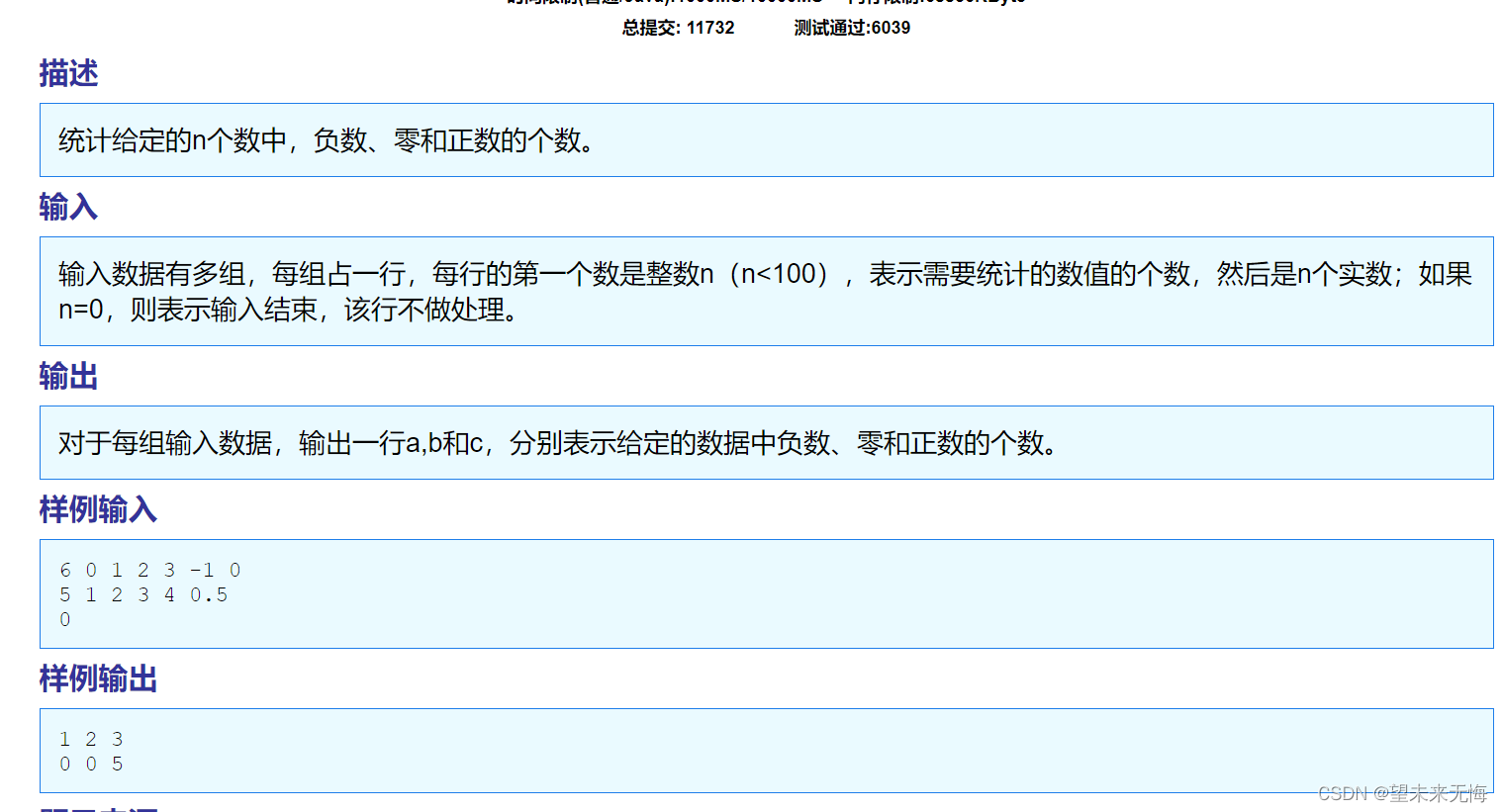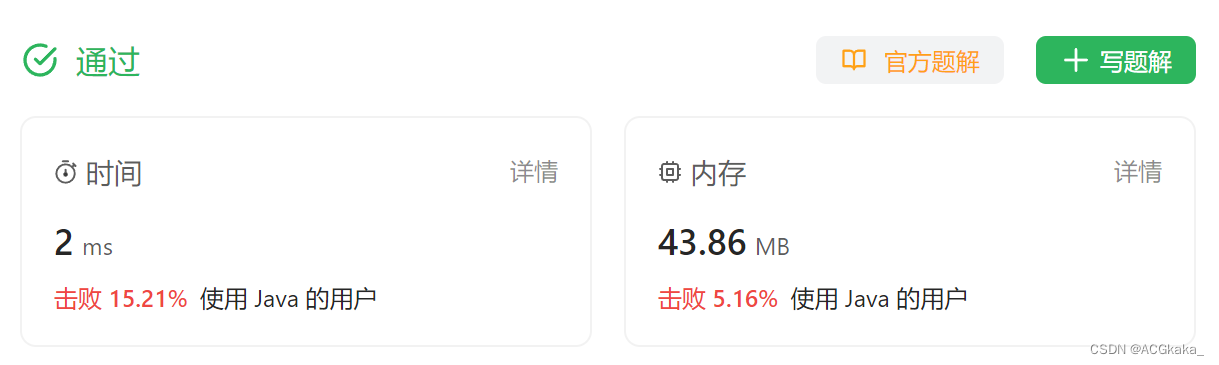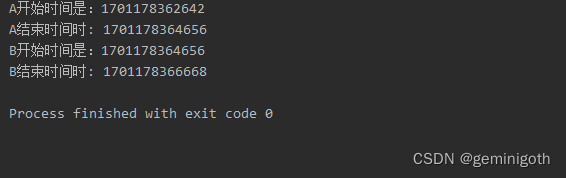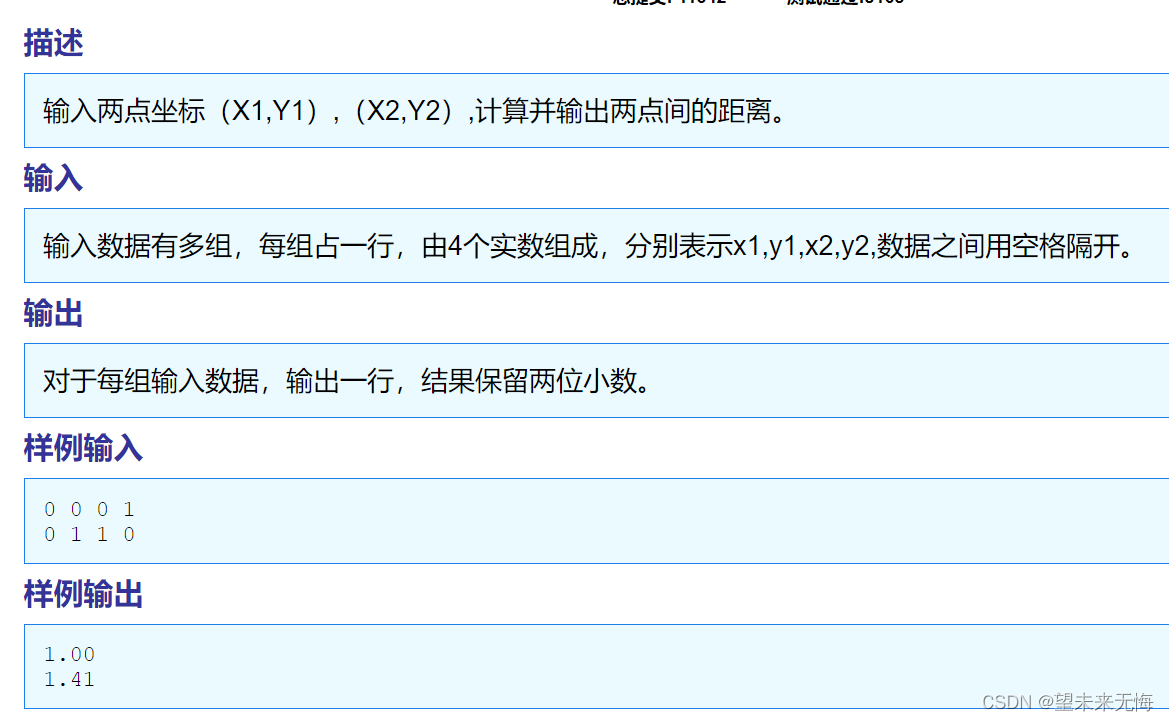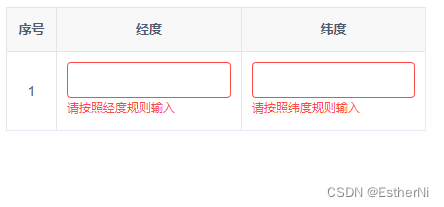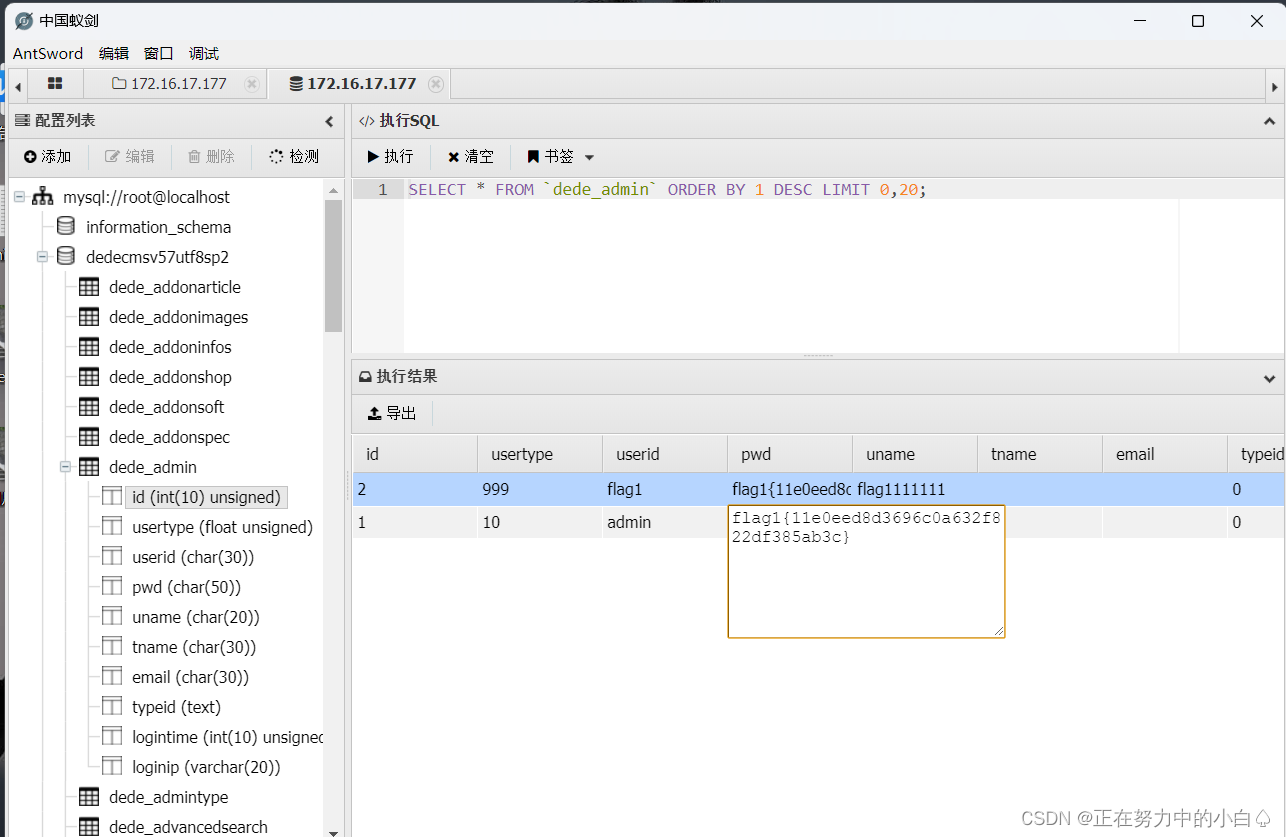在Ubuntu 22.04 中,网络配置已迁移到 Netplan,因此可以使用 Netplan 配置文件来手动设置 IP 地址并关闭 DHCP。
以下是在 Ubuntu 22.04 上手动设置 IP 地址并禁用 DHCP 的步骤:
-
打开终端,使用 root 权限或 sudo 执行以下命令,以编辑 Netplan 配置文件:
sudo vim /etc/netplan/00-installer-config.yaml # 具体的yaml文件名称可能会有差异,根据需求修改即可在文件中,将看到类似以下内容的默认配置(这里假设有两张网卡,分别为enp0s2和enp0s3,默认DHCP均开启):
network: ethernets: enp0s2: dhcp4: true enp0s3: dhcp4: true version: 2要修改哪张网卡的配置,就对哪张网卡做如下修改,这里以修改enp0s3网卡为例:
network: ethernets: enp0s3: dhcp4: false # dhcp协议,fasle表示关闭 addresses: # 想要设置的ip和子网掩码, - 172.17.8.22/24 routes: - to: default via: 172.17.8.254 # 默认网关 nameservers: addresses: # dns服务器 - 202.118.1.29 - 202.118.1.53 version: 2注意(以上述配置为例):
- IP 地址设置为
172.17.8.22:
如果不知道设置什么ip,建议先使用ifconfig查看一下dhcp分配的ip,设置的ip需要在当前网络的网段内 - 子网掩码为
/24:
即255.255.255.0,子网掩码可以根据ip计算,如果不会计算的话可以找一个在线子网掩码计算器来计算 - 网关为
172.17.8.1:
可以根据ip地址和子网掩码计算,一般情况下是把ip地址最后一段替换为1,如172.17.8.1,
但需要注意的是,如果像校园网等网络指定了特殊的网关地址,需要把网关设置为该特殊网关。比如在上述配置中,由于我连的是校园网,指定了特定的网关172.17.8.254
建议先使用windows连着该网络然后查看一下默认网关 - DNS 服务器设置为
202.118.1.29或者202.118.1.53:
同样的,DNS服务器也不可以随便设置,大多数教程的8.8.8.8或者114.114.114.114都是不可行的,如果是校园网之类的网络,还是建议使用winows连着校园网,然后在网络适配器看一下可用的DNS服务器地址。
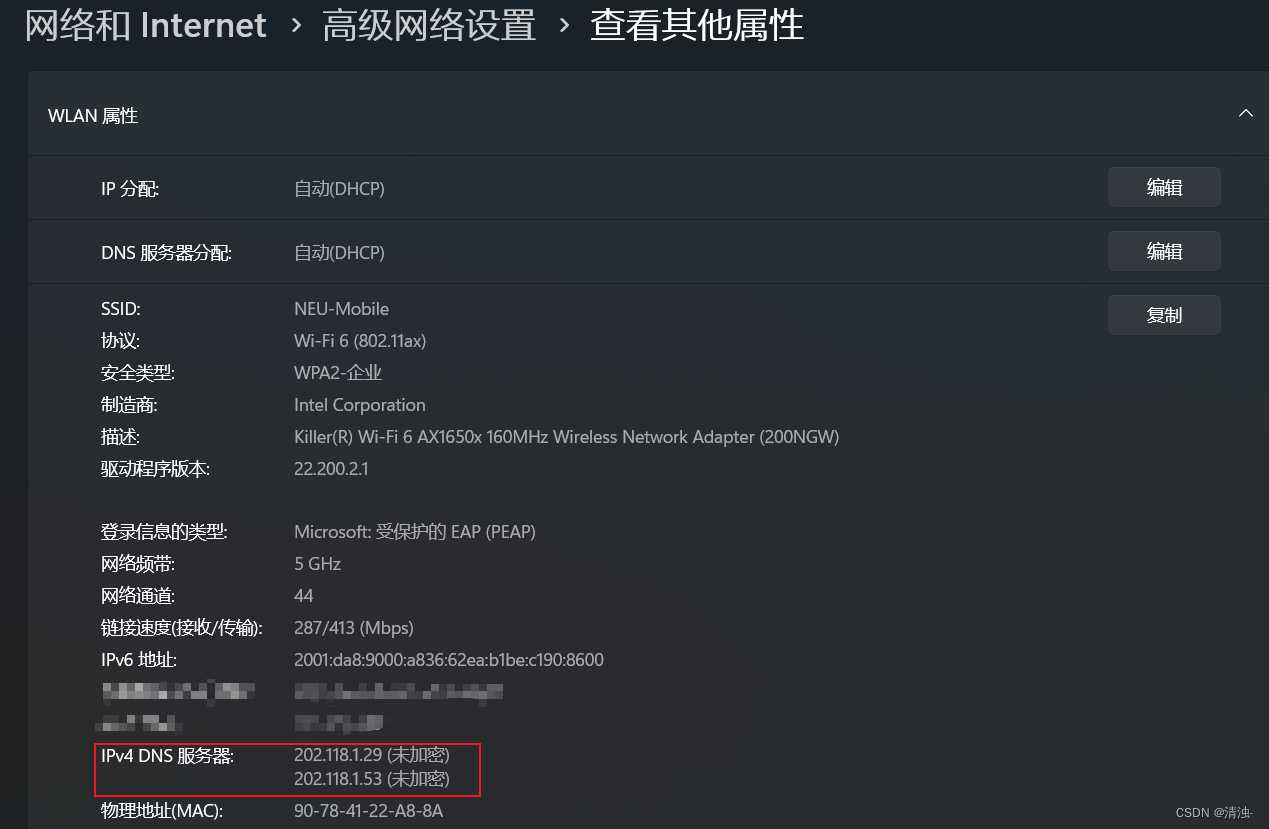
- IP 地址设置为
-
保存并关闭文件,应用新的配置,执行以下命令:
sudo netplan apply -
重启网络服务,使配置生效:
sudo systemctl restart systemd-networkd